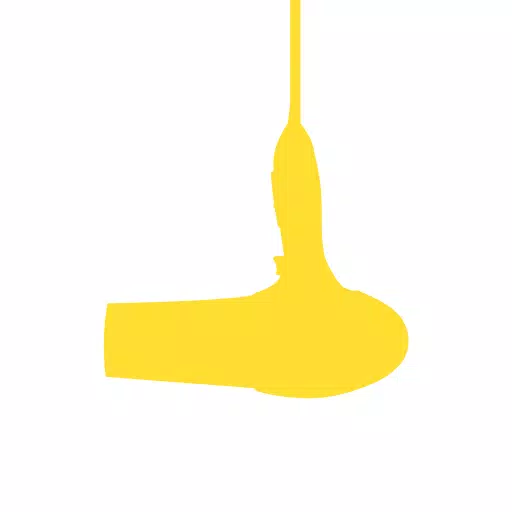Steam Deck เปิดตัวการเข้าถึง SSH
คู่มือนี้อธิบายวิธีการเปิดใช้งานและใช้ SSH บนดาดฟ้า Steam ของคุณสำหรับการเข้าถึงไฟล์จากระยะไกล โหมดเดสก์ท็อปของ Steam Deck ช่วยให้มากกว่าการเล่นเกมทำให้การเข้าถึงไฟล์ระยะไกลเป็นคุณสมบัติที่มีค่า
เปิดใช้งาน SSH บนดาดฟ้าไอน้ำ
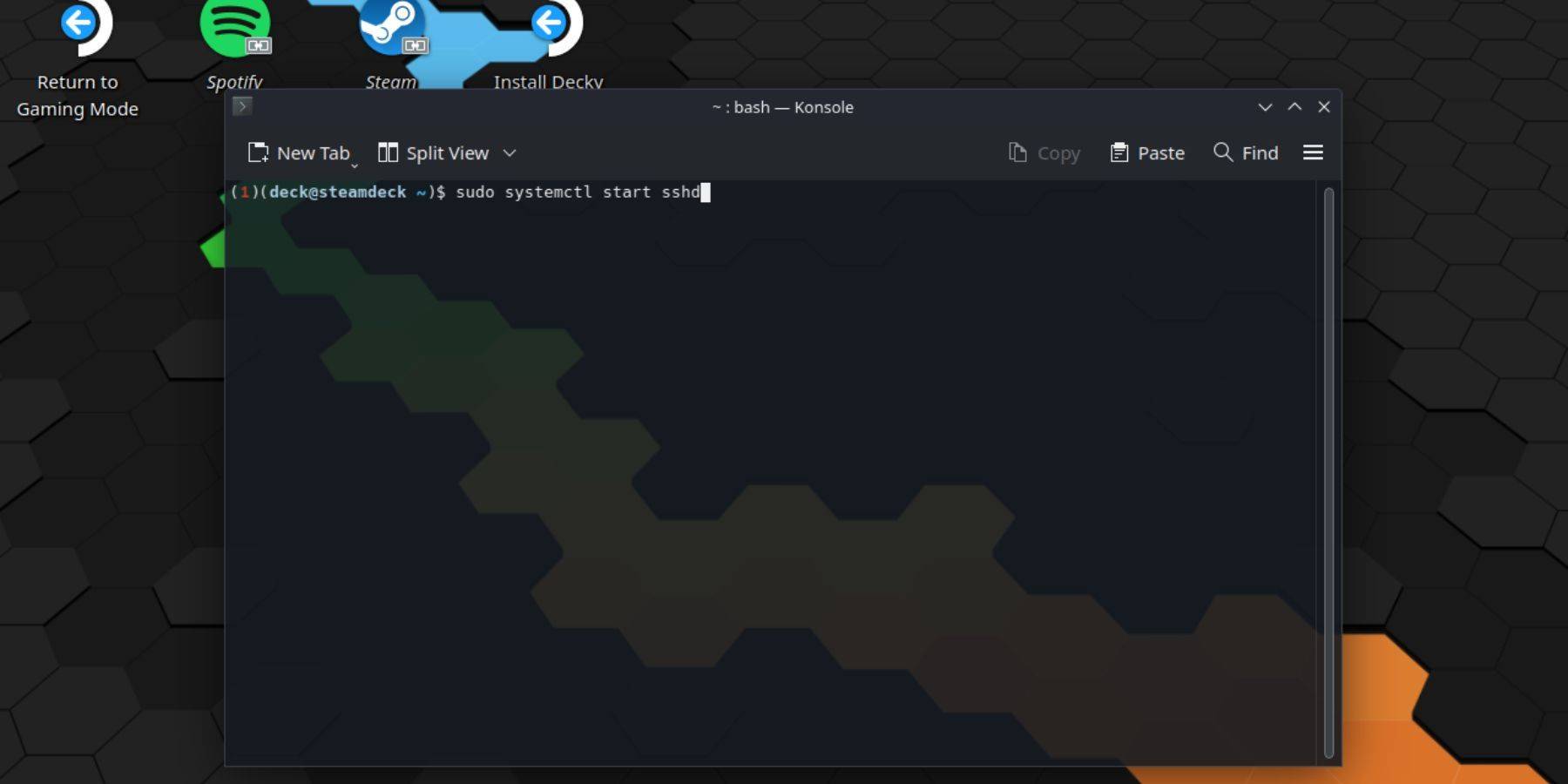 ทำตามขั้นตอนเหล่านี้เพื่อเปิดใช้งาน SSH:
ทำตามขั้นตอนเหล่านี้เพื่อเปิดใช้งาน SSH:
- พลังบนดาดฟ้าไอน้ำของคุณ
- เข้าถึงเมนู Steam (ปุ่ม Steam)
- นำทางไปยังการตั้งค่า> ระบบ> การตั้งค่าระบบ> เปิดใช้งานโหมดนักพัฒนา
- เข้าถึงเมนู Steam อีกครั้ง
- เลือกพลังงาน> เปลี่ยนเป็นโหมดเดสก์ท็อป
- เปิด konsole จากเมนูเริ่ม
- ตั้งรหัสผ่าน (ถ้ายังไม่ได้ตั้งค่า):
passwdป้อนและยืนยันรหัสผ่านที่คุณเลือก - เริ่มบริการ SSH:
sudo systemctl เริ่มต้น SSHD - เปิดใช้งาน SSH ในการรีบูต:
sudo systemctl เปิดใช้งาน sshd - ตอนนี้คุณสามารถเข้าถึงดาดฟ้าไอน้ำจากระยะไกลโดยใช้ไคลเอนต์ SSH ของบุคคลที่สาม
สำคัญ: หลีกเลี่ยงการแก้ไขหรือลบไฟล์ระบบเพื่อป้องกันการทุจริตของระบบปฏิบัติการ
ปิดการใช้งาน SSH บนดาดฟ้าไอน้ำ
เพื่อปิดการใช้งาน SSH:
- เปิด konsole จากเมนูเริ่ม
- เพื่อปิดการใช้งาน SSH ในการรีบูต:
sudo systemctl ปิดการใช้งาน sshd - เพื่อหยุดบริการ SSH ทันที:
sudo systemctl หยุด sshd
เชื่อมต่อกับดาดฟ้าไอน้ำผ่าน SSH
 หลังจากเปิดใช้งาน SSH ให้ใช้แอปพลิเคชันของบุคคลที่สามเช่น Warpinator เพื่อการถ่ายโอนไฟล์ได้ง่าย ติดตั้ง warpinator ทั้งบนดาดฟ้า Steam และพีซีของคุณจากนั้นเปิดใช้งานบนอุปกรณ์ทั้งสองพร้อมกันสำหรับการถ่ายโอนไฟล์ลากและวางอย่างง่าย
หลังจากเปิดใช้งาน SSH ให้ใช้แอปพลิเคชันของบุคคลที่สามเช่น Warpinator เพื่อการถ่ายโอนไฟล์ได้ง่าย ติดตั้ง warpinator ทั้งบนดาดฟ้า Steam และพีซีของคุณจากนั้นเปิดใช้งานบนอุปกรณ์ทั้งสองพร้อมกันสำหรับการถ่ายโอนไฟล์ลากและวางอย่างง่าย
หรือหากคุณใช้พีซี Linux คุณสามารถเชื่อมต่อโดยตรงโดยใช้ตัวจัดการไฟล์ของคุณ ป้อน sftp://deck@steamdeck ในแถบที่อยู่และระบุรหัสผ่านที่คุณตั้งไว้ก่อนหน้านี้

- 1 Roblox: Warrior Cats: Ultimate Edition รหัส (มกราคม 2025) Feb 12,2025
- 2 Nintendo Switch 2: Genki เปิดตัวข้อมูลเชิงลึกใหม่ Feb 14,2025
- 3 Fortnite: บทที่ 6 ซีซั่น 1 NPC ที่ตั้ง Feb 13,2025
- 4 เคล็ดลับในการพิชิต Dragon Quest III: HD-2D remake Feb 21,2025
- 5 การเดินทางด้านการทำอาหารประสบความสำเร็จสำหรับหกคน Jan 01,2025
- 6 การอัปเดต Ocean Odyssey ของ PUBG Mobile นำถ้ำ Kraken และหอคอยซอมบี้มา Jan 03,2025
- 7 Pokémon GO Fest 2025: วันที่เทศกาลสถานที่, รายละเอียดเปิดเผย Feb 13,2025
- 8 การอัปเดต Polytopia: เผ่า Aquarion ครองราชย์สูงสุดด้วยอำนาจเหนือกองทัพเรือ Dec 30,2024
-
เทรนด์ความงามชั้นนำสำหรับฤดูกาลนี้
รวมเป็น 10
-
เกมเบสบอลที่ดีที่สุดสำหรับ Android
รวมเป็น 10
-
เกมอาร์เคดที่ติดยาเสพติดสำหรับมือถือ
รวมเป็น 10